
Какво е новото в Access 2013? С една дума – приложенията. Access Web App е нов тип база данни, която вие създавате в Access и след това използвате и споделяте с другите като сайт на SharePoint в уеб браузър. За да създадете приложение, просто изберете типа на данните, които искате да следите (контакти, задачи, проекти и др.). Access създава структурата на базата данни, заедно с изгледи, които ви позволяват да добавяте и редактирате данни. Навигацията и основните команди са вградени, така че да можете да започнете да използвате вашето приложение веднага.
Съвет: За да научите как да направите бързо първите стъпки в създаването на приложение или настолна база данни на Access 2013, вж. Основни задачи за приложение на Access или Основни задачи за настолна база данни на Access 2013.
За да разберете повече за Microsoft Office, вж. Какво е новото в Office 2013.
Начално запознаване с приложенията
Създаване на приложение
С помощта на вашия сайт на SharePoint като хост ще можете да създавате полирано, базирано на браузър приложение за бази данни. Под повърхността приложенията на Access използват SQL Server, за да предоставят най-добрите технически показатели и цялост на данните. В началния екран щракнете върху Уеб приложение по избор.
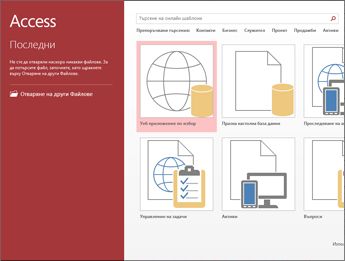
Забележка: С Access 2013 пак можете да създавате традиционните настолни бази данни от самото начало. Или да изпробвате шаблон, за да създадете приложение, настолна база данни или уеб база данни в стила на Access 2010.
Шаблони за таблици
Добавяйте бързо таблици към вашето приложение с помощта на предварително проектирани шаблони за таблици. Ако следите задачи, потърсете шаблона за задачи и щракнете върху него.
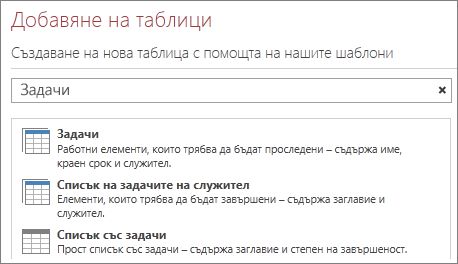
Ако виждате индикатора за множество таблици до шаблона, значи Access ще добави често използвани свързани таблици вместо вас, за да можете да направите първите си стъпки с истинска релационна база данни. Access създава изгледи за всяка таблица, която показва данни от свързани таблици.
За повече информация вж. Създаване на приложение на Access, Създаване на приложение на Access от шаблон и Основни задачи за приложение на Access.
Външни данни
Импортирайте данни от настолни бази данни на Access, файлове на Microsoft Excel, ODBC източници на данни, текстови файлове и списъци на SharePoint.
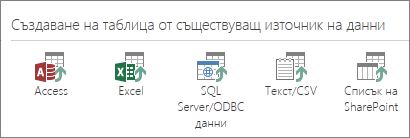
За повече информация вижте Импортиране на данни от база данни на Access в уеб приложение на Access.
Отваряне в браузър
Когато завършите проектирането, не търсете проверка за съвместимост или бутон за публикуване. Вашето приложение вече е активно – просто щракнете върху Стартиране на приложение.
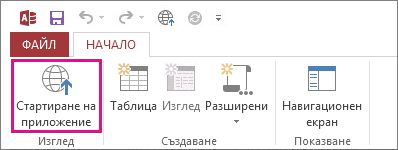
Автоматично създаден потребителски интерфейс
Включена навигация
Приложенията на Access ви спестяват затрудненията при създаването на изгледи, бутонни табла и други елементи на потребителския интерфейс (ПИ). Имената на таблиците се показват покрай лявата граница на прозореца, а изгледите за всяка таблица са показани отгоре:
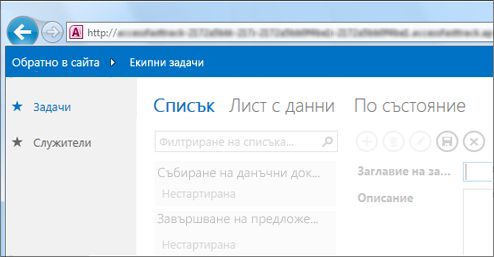
Всички приложения имат сходна структура на навигация, което улеснява хората при изучаването и превключването на приложенията. Можете винаги да добавите още изгледи по избор към предоставените от приложението.
За повече информация вж. Търсене на данни в приложение на Access.
Лентата с действия
Всеки от вградените изгледи има лента с действия с бутони за добавяне, редактиране, записване и изтриване на елементи. Можете да добавяте още бутони към тази лента, за да изпълнявате макросите по избор, които създавате, или можете да премахвате бутони, които не искате да се използват от хората.

За повече информация вж. Персонализиране на изглед чрез създаване на макрос за потребителски интерфейс и Добавяне на действия по избор към лентата с действия.
Изгледи, по-лесни за модифициране
Приложенията ви позволяват да поставяте контроли където искате, без преди това да правите промени в оформлението. Просто плъзгате и пускате – другите контроли се преместват настрани, за да направят място.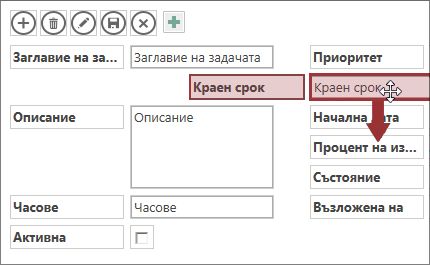
Изнесени означения за свойства на настройки
Вместо да търсите в списък със свойства за конкретна настройка, настройките са достъпни чрез изнесени означения, разположени удобно до всяка секция или контрола.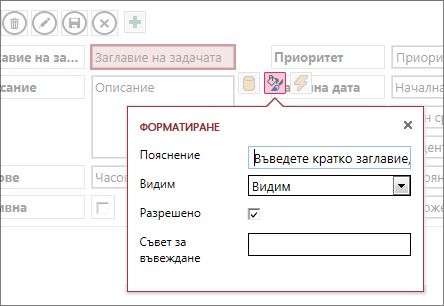
Нови контроли за работа със свързани данни
Контрола "Свързани елементи"
Контролата "Свързани елементи" предоставя бърз начин да съставите списък и да обобщите данните от свързана таблица или заявка. Щракнете върху елемент, за да отворите изглед на подробни данни за този елемент.
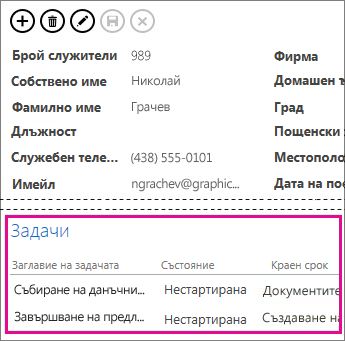
Контрола "Автодовършване"
Контролата "Автодовършване" търси данни от свързана таблица. Подобна е на разгъващ се списък, който работи повече като поле за незабавно търсене.
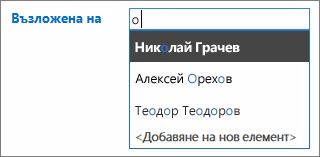
Връзки за задълбочаване
Връзките за задълбочаване ви позволяват бързо да показвате подробни данни за свързан елемент. Приложенията на Access работят със скрита логика, осигуряваща показването на правилните данни.
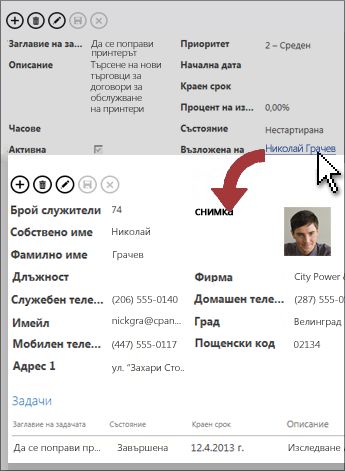
За повече информация вж. Търсене на данни чрез добавяне на изскачащ формуляр.
Нови опции за разполагане
Подобрения в разрешенията
Повишете контрола върху тези, които могат да модифицират вашето приложение. Сега SharePoint идва с три нива на разрешенията по подразбиране – проектант, автор и читател. Само проектантите могат да правят промени в проекти на изгледи и таблици. Авторите могат да променят данни, но не и проекти, а читателите (както се досещате) могат само да четат съществуващи данни.
Пакетиране и разпространение на приложения
Приложенията на Access могат да се записват като пакетни файлове и след това да се добавят към вашия корпоративен каталог или магазина на Office. В магазина на Office можете да разпространявате вашето приложение безплатно или срещу заплащане, за да спечелите малко джобни пари.










